SMPlayer videonun en iyi özelliklerinden biriLinux oyuncu, “TV” bölümünde internet TV kanallarını kataloglayabiliyor. Bu özellik özellikle Linux'ta internet TV kanallarını izlemek istiyorsanız çok kullanışlı.
Bu kılavuzda, SMPlayer uygulamasında internet TV kanallarının nasıl izleneceğini ele alacağız. Ayrıca, uygulamanın “TV” bölümüne kanal kaydetme ve ekleme işlemini gerçekleştireceğiz.
SMPlayer'ı yükleyin
SMPlayer video uygulamasının olması gerekir.Bu eğiticiye devam etmeden önce yüklendi. SMPlayer'ı kurmak için bir terminal penceresi açın ve kullandığınız işletim sistemine uygun talimatları izleyin.
Not: SMPlayer'ı Linux'ta kullanmak için Ubuntu, Debian, Arch Linux, Fedora, OpenSUSE kullanıyor veya programı kaynak koddan derleme olanağına sahip olmalısınız.
Ubuntu
Ubuntu, SMPlayer'ı yazılım kaynaklarında uzun zamandır kullanıyor. Kullanıcılar aşağıdakileri uygulayarak yükleyebilir Uygun Komut.
sudo apt install smplayer
Debian
SMPlayer'a ihtiyacınız var ve Debian'ı kullanın? Bir terminali başlatın ve Apt-get Aşağıdaki komutu.
Not: Debian, yazılım kaynaklarındaki programları güncellemek için genellikle yavaştır, bu nedenle yüklediğiniz SMPlayer sürümü eski olabilir. Çoğu kullanıcı için bu büyük bir anlaşma değil. Bununla birlikte, bu uygulamanın en son ve en iyi sürümüne mutlaka sahip olmak zorundaysanız, Debian Linux'ta nasıl yeni bir yazılım kuracağınıza dair kılavuzumuzu inceleyin!
sudo apt-get install smplayer
Arch Linux
Arch Linux, yazılım kaynaklarında SMPlayer'ın mutlak en son sürümüne sahiptir ve Pacman Paketleme yöneticisi.
sudo pacman -S smplayer
fötr şapka
Fedora Linux kullanıcıları sevinirler! SMPlayer işletim sisteminizde mevcut! Yüklemek için dNF Paketleme yöneticisi.
sudo dnf install smplayer
OpenSUSE
SMPlayer medya oynatıcı, tüm OpenSUSE kullanıcıları için ana yazılım deposu üzerinden kullanılabilir. Yüklemek için aşağıdakileri kullanın. Zypper Komut.
sudo zypper install smplayer
Genel Linux
SMPlayer medya oynatıcıçok uzun zaman. Sonuç olarak, büyük ve küçük birçok Linux dağıtımı, yazılım depolarında göndermeyi seçti. Daha az bilinen bir Linux dağıtımı kullanıyorsanız, bir terminal başlatıp paket yöneticisinde “smplayer” araması yaparsanız kurabilirsiniz.
Alternatif olarak, programın kaynak kodu burada mevcuttur.
Kanalları Bulma
SMPlayer'da televizyon izlemenin yolu IPTVİnternet Protokolü televizyonu. Tüm IP TV'lerin yasal olmadığı ve başınızı belaya sokabileceği, yasal olmayanlardan kaçınmanın en iyisi olacağı belirtilmelidir. Bu kılavuzda, sadece SMplayer uygulamasına% 100 yasal IP TV kanalları eklemeye odaklanacağız. Tüm kanallar GitHub'daki My Legalstream oynatma listesinden geliyor. Çok çeşitli internet kanallarına sahiptir ve izlemek için eğlenceli bir şey bulacağınızdan emin olabilirsiniz!
SMplayer kanallarının My-Legalstream listesine ellerinizi sokmak Git komutuyla terminalde yapılır.
Not: Git paketini Linux PC'nizde kurmuş değil misiniz? Pkgs.org'u ziyaret edin ve işletim sisteminize nasıl kuracağınızı öğrenin.
git clone https://github.com/notanewbie/LegalStream.git
Git GitHub’dan LegalStream dosyalarını indirdikten sonra, CD komut ve “LegalStream” dizinine girin.
cd LegalStream
Kullanmak kedi komutunu görüntülemek için LegalStream.m3u çalma listesi dosyası.
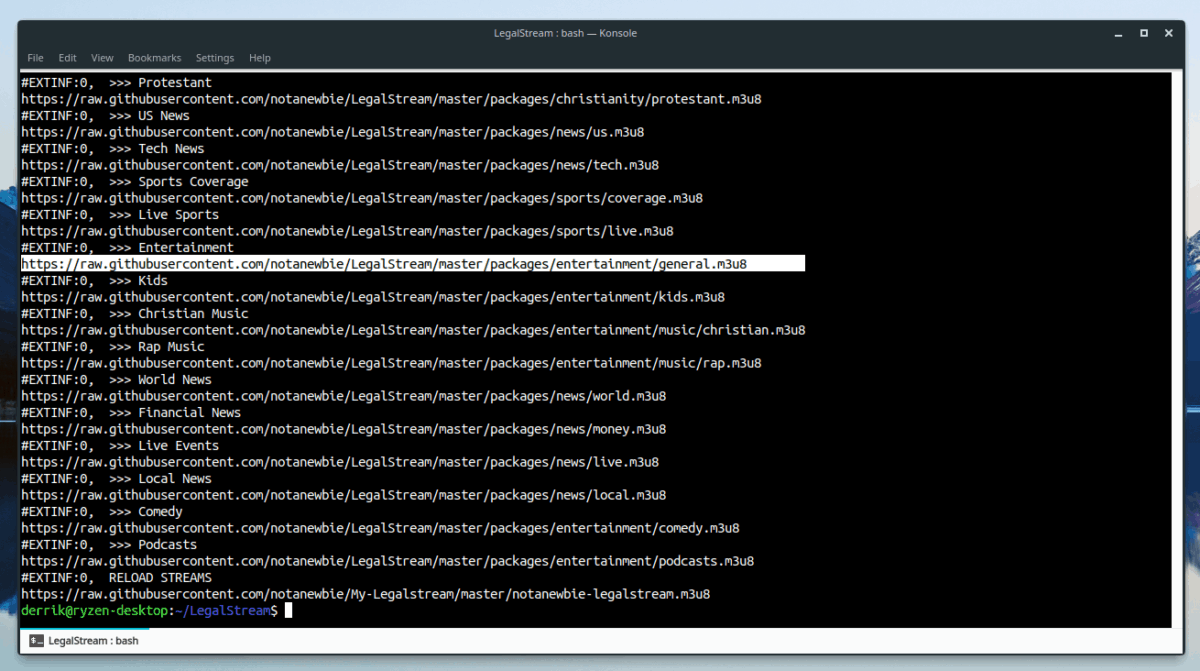
cat LegalStream.m3u | more
SMPlayer'a eklemek istediğiniz kanal adresini vurgulayın ve panoya kopyalayın.
Daha fazla kanal
My Legalstream GitHub deposu sürekli güncellenir. Bu nedenle, çalma listesi dosyasında düzenli olarak değişiklikler yapılır. Kullanılabilir kanal sayısından memnun değilseniz, wget daha fazla indirmek için komut:
wget https://raw.githubusercontent.com/notanewbie/My-Legalstream/master/notanewbie-legalstream.m3u8 -O more-channels.m3u8
Çalma listesini kedi panoya eklemek istediğiniz kanala komut verin ve kopyalayın.
cat more-channels.m3u8 | more
Smplayer'a Kanal Eklemek
SMPlayer'a bir TV kanalı eklemek için uygulamayı açın. Ardından, “Dosya” düğmesine tıklayın ve “TV” seçeneğini arayın. “TV” de, TV / Radyo listesini açmak için “Düzenle” düğmesine tıklayın.
TV / Radyo listesi penceresinde, yeni bir boş giriş oluşturmak için “Yeni Öğe” düğmesine tıklayın. Ardından, “Ad” bölümünün altındaki yeni girişe çift tıklayın ve yeni kanalın adını girin.
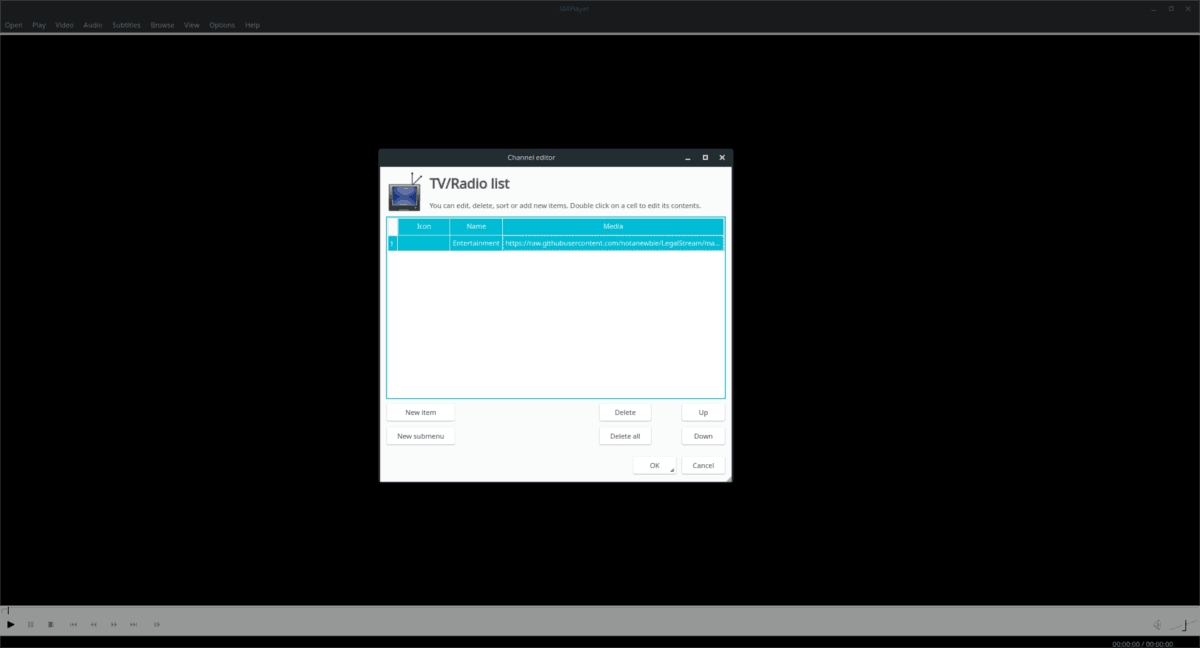
Adı girildikten sonra, “Medya” altındaki boş bölüme çift tıklayın ve panonuza kaydedilen kanal URL'sini kutuya yapıştırın.
Kanalı SMPlayer'a kaydetmek için “Tamam” a tıklayın.
TV izleme
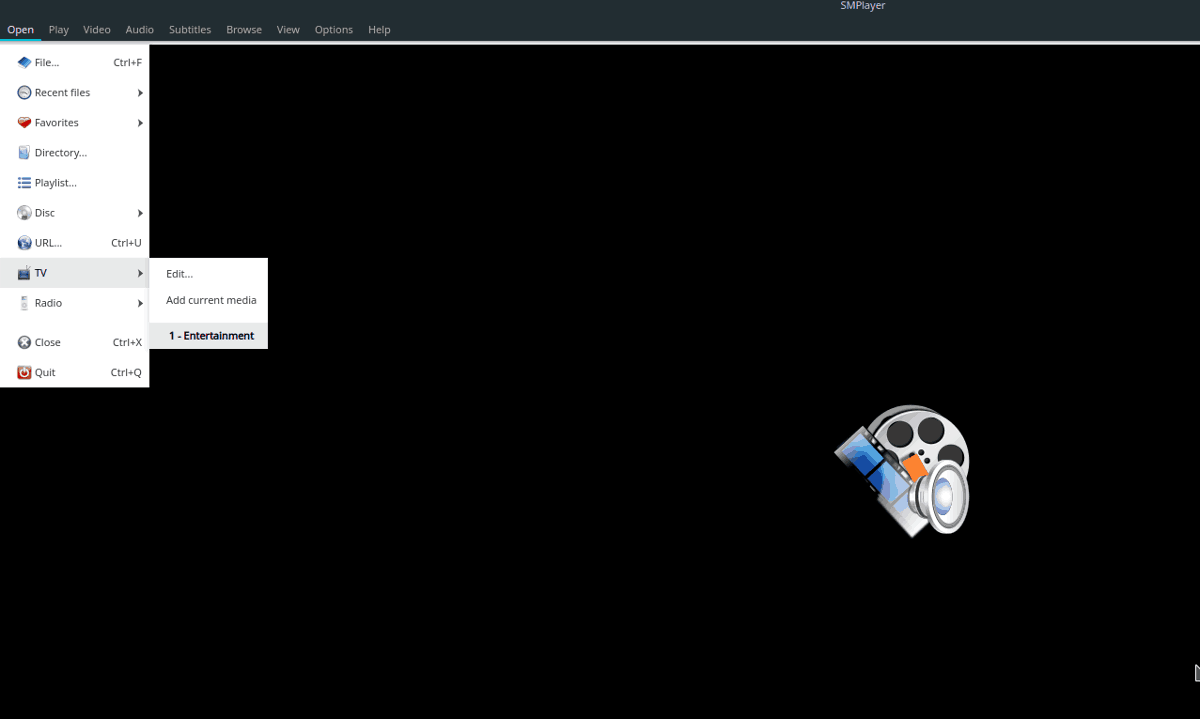
Şimdi İnternet kanalınızıSMPlayer, izlemeye başlamak çok kolaydır. Sadece “Dosya” yı tıklayın, ardından “TV” yi seçin. Menüdeki kanalın adına tıklayın ve SMPlayer anında oynamaya başlayacaktır!
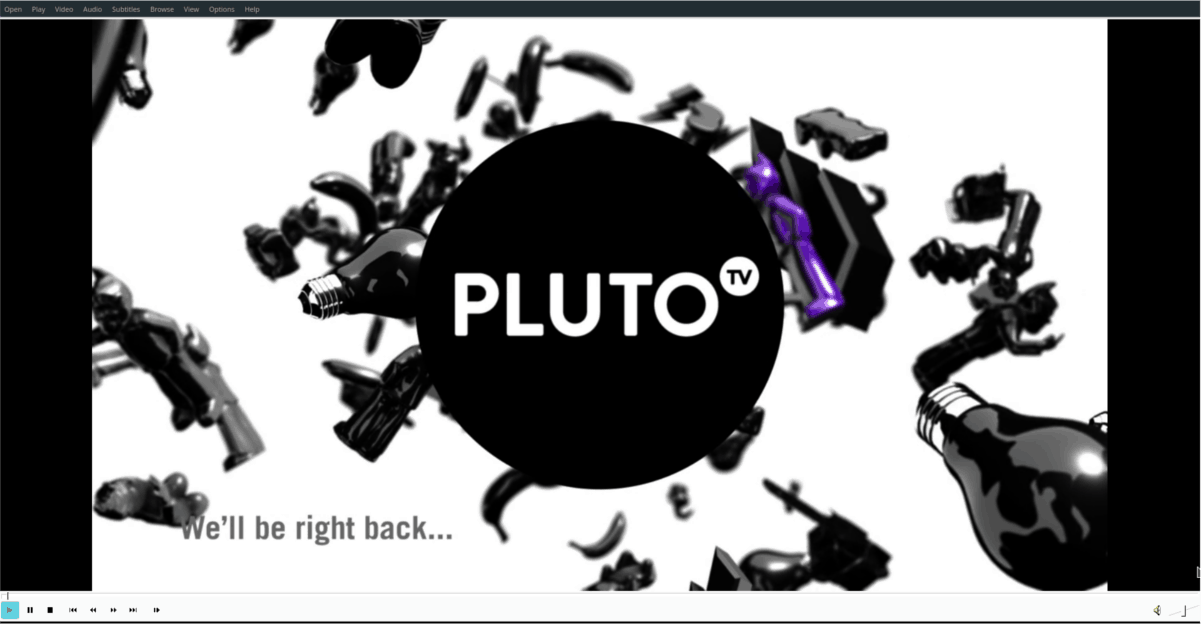













Yorumlar